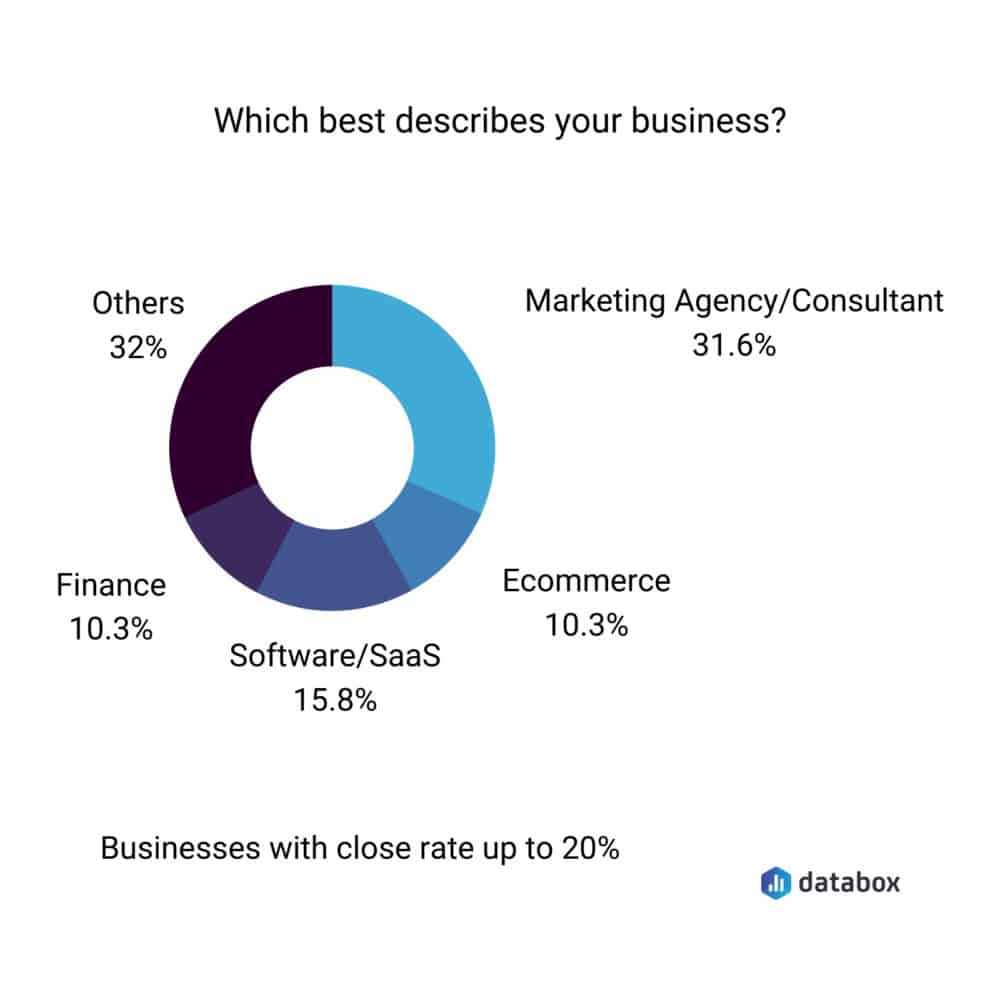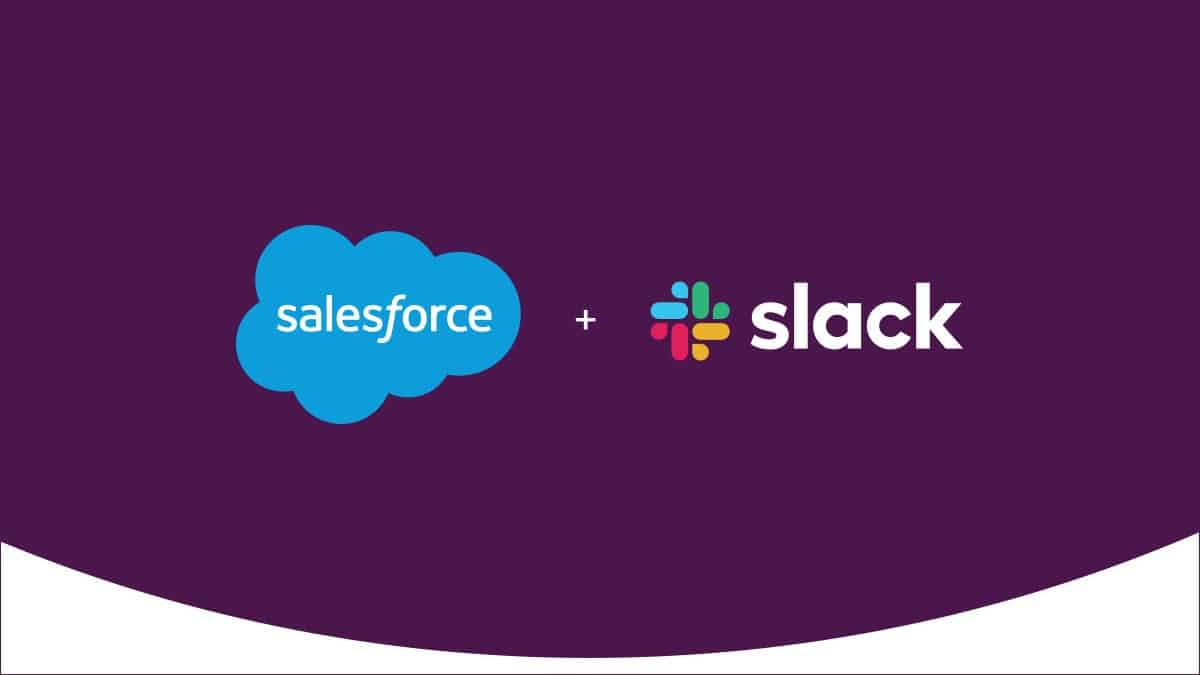الآن قم بإعداد مظهر المتجر الخاص بك على شوبيفاي

لإعداد مظهرخاص بك على متجر شوبيفاي بغرض الربح، إليك هذه المقالة لتتعرف على كافة الأساسية التي سوف تساعدك في اختيار مظهر متجرك، تابع القراءة عزيزي القارئ.
طريقة إعداد المظهر الخاص بمتجرك على شوبيفاي
إليك هذه الخطوات لإعداد متجرك الإلكتروني:-
1. التسجيل في شوبيفاي
في البداية اذهب إلى موقع شوبيفاي.
ابدأ بإنشاء حساب خاص بك من خلال نموذج الاشتراك.
قم باستكمال البيانات المطلوبة منك.
اضغط على Create your store now.
قم باختيار اسم مميز لمتجرك، وفي حالة عدم الوصول لاسم معين سوف يقترح عليك شوبيفاي مجموعة من الأسماء.
بعد ذلك سوف تبدأ بتكملة البيانات المطلوبة منك، مثل اسمك ورقمك وعنوانك… إلخ.
اضغط على I’m done.
2. إعداد متجرك الإلكتروني
بعد الانتهاء من خطوة التسجيل، سوف يتم إحالتك إلى الصفحة الخاصة بمدير المتجر.
الآن أنت مستعد لاختيار مظهر المتجر الخاص بك، ورفع المنتجات عليه.
3. تحديد التصميم الذي تريده لمتجرك
يتوفر على شوبيفاي العديد من القوالب الخاصة بمظهر المتاجر، والتي يمكنك من خلالها اختيار التصميم الذي يناسبك، كما أنها مدعمة بدعم فني متكامل من قبل المصممين، ولكي تحصل على تصميم يناسبك يمكنك اتباع الآتي:-
تصفح متجر تصميمات شوبيفاي
يوجد على شوبيفاي ما يزيد عن 180 تصميم متنوع عن الآخر، والتي من بينها يوجد تصميمات متاحة بشكل مجاني، لذلك يمكنك تصفح هذه التصميمات واختيار منها ما يناسبك.
تأكد من مميزات كل قالب
في حالة اختيار تصميم معين، قم بالضغط على صورة نموذج التصميم، والتي سوف تتيح لك كافة المعلومات المتعلقة بشأن هذا التصميم.
ابدأ بمعاينة القالب
في هذه الخطوة يتم فحص التصميم على الطبيعة، أي على هيئة عرض توضيحي للتصميم وذلك عن طريق الضغط على preview Theme in your store.
احصل على التصميم
بعد اختيار التصميم المتوافق معك، سوف تبدأ بالضغط على الزر الأخضر، ومن ثم سوف يطلب منك إا كنت تريد حقاً تثبيت هذا التصميم أم لا.
4. تحرير إعدادات شوبيفاي
تتيح لك معظم القوالب التي توجد على موقع شوبيفاي إجراء التغييرات التي تريدها لكي تغير مظهر متجرك.
اذهب إلى لوحد التحكم وقم بتحديد Themes التي توجد على اليسار في قائمة التنقل.
سوف تظهر شاشة تحتوى على القالب وويكون موجود في الجزء العلوي منها.
على يسار الشاشة يوجد مربع يحتوي على زرين، الزر الأول منها يتيح لك إجراء تغييرات خاصة بالإعدادات الأساسية، بينما الزر الثاني سوف يحيلة إلى صفحة أخرى تتمكن من خلالها التحكم في كافة الوظائف الرئيسية لمتجرك الإلكتروني.
5. وضع المنتجات على المتجر
حدد المنتجات التي تريدها من الشريط الذي يوجد في يسار الصفحة.
اضغط على كلمة Add a product التي توجد في يمين الصفحة.
قم بوضع كافة المعلومات الخاصة بالمنتجات.
ابدأ بتحميل الصور الخاصة بالمنتج، ومن ثم ترتيبها.
اضغط على كلمة حفظ المنتج.
6. إنشاء قائمة بأقسام المنتجات
لكي يظهر متجرك بشكل متميز عليك بجمع المنتجات التي لها صفات مشتركة في قسم واحد، لتسهيل البحث على زوار المتجر، حيث يتم وضع الملابس في القسم الخاص بها، السلع في قسم آخر خاص بها وهكذا.
7. الدفع
تستطيع استقبال الأموال من خلال عدة طرق متنوعة، كما أنه يجب أن تلقي الضوء على اختيار طريقة الدفع المتوافقة معك، ويمكنك استخدام كارت فيزا، وكارت ماستر كارد للدفع، هذا بجانب اللجوء إلى موقع PayPal.
8. إلقاء الضوء على شراء اسم النطاق
يكي تحصل على موقعك بشكل مباشر، فإنك سوف تحتاج في هذه الحالة إلى تحديد اسم النطاق، وبالتالي فإنه تمتلك في هذه اللحظة خياران أساسيان:-
الخيار الأول:- هو يتيح لك الشراء من متجر شوبيفاي، ومن ثم فإنه سوف يضيفه إلى متجرك بشكل تلقائي، وهذا يحفظ وقتك، كما أنها تكلفك حوالي 9 أو 14 دولار أمريكي بشكل سنوي.
الخيار الثاني:- هو يتيح لك شراء نطاق من خلال طرف ثالث، والتي تبدأ من 1.99 دولار أمريكي خلال السنة الواحدة.
مزايا متجر شوبيفاي
يتيح لك متجر شوبيفاي العديد من المزايا لمتجرك الإلكتروني وهي كالتالي:-
يسمح لك بوضع وتحديد نطاق الخاص بك.
يقدم استضافة لمتجرك الإلكتروني.
يستطيع أن يتعامل مع كافة التعقيدات التي توجد في الواجهة الخلفية
يستطيع أن يدرير كافة المدفوعات ويتتبعها، بجانب إمكانية إدارة الأوامر التي توجد في الموقع.
يساعد على التركيز أثناء إنشاء العلامة التجارية.